C#线程 BeginInvoke和EndInvoke使用方法
开发语言:C#3.0
IDE:Visual Studio 2008
一、C#线程概述
在操作系统中一个进程至少要包含一个线程,然后,在某些时候需要在同一个进程中同时执行多项任务,或是为了提供程序的性能,将要执行的任务分解成多个子任务执行。这就需要在同一个进程中开启多个线程。我们使用C#编写一个应用程序(控制台或桌面程序都可以),然后运行这个程序,并打开windows任务管理器,这时我们就会看到这个应用程序中所含有的线程数,如下图所示。

如果任务管理器没有“线程数”列,可以【查看】>【选择列】来显示“线程计数”列。从上图可以看出,几乎所有的进程都拥有两个以上的线程。从而可以看出,线程是提供应用程序性能的重要手段之一,尤其在多核CPU的机器上尤为明显。
二、用委托(Delegate)的BeginInvoke和EndInvoke方法操作线程
在C#中使用线程的方法很多,使用委托的BeginInvoke和EndInvoke方法就是其中之一。BeginInvoke方法可以使用线程异步地执行委托所指向的方法。然后通过EndInvoke方法获得方法的返回值(EndInvoke方法的返回值就是被调用方法的返回值),或是确定方法已经被成功调用。我们可以通过四种方法从EndInvoke方法来获得返回值。
三、直接使用EndInvoke方法来获得返回值
当使用BeginInvoke异步调用方法时,如果方法未执行完,EndInvoke方法就会一直阻塞,直到被调用的方法执行完毕。如下面的代码所示:
using System;
using System.Collections.Generic;
using System.Linq;
using System.Text;
using System.Threading;
namespace MyThread
{
class Program
{
private static int newTask(int ms)
{
Console.WriteLine("任务开始");
Thread.Sleep(ms);
Random random = new Random();
int n = random.Next(10000);
Console.WriteLine("任务完成");
return n;
}
private delegate int NewTaskDelegate(int ms);
static void Main(string[] args)
{
NewTaskDelegate task = newTask;
IAsyncResult asyncResult = task.BeginInvoke(2000, null, null);
// EndInvoke方法将被阻塞2秒
int result = task.EndInvoke(asyncResult);
Console.WriteLine(result);
}
}
}
在运行上面的程序后,由于newTask方法通过Sleep延迟了2秒,因此,程序直到2秒后才输出最终结果(一个随机整数)。如果不调用EndInvoke方法,程序会立即退出,这是由于使用BeginInvoke创建的线程都是后台线程,这种线程一但所有的前台线程都退出后(其中主线程就是一个前台线程),不管后台线程是否执行完毕,都会结束线程,并退出程序。关于前台和后台线程的详细内容,将在后面的部分讲解。
读者可以使用上面的程序做以下实验。首先在Main方法的开始部分加入如下代码:
Thread.Sleep(10000);
以使Main方法延迟10秒钟再执行下面的代码,然后按Ctrl+F5运行程序,并打开企业管理器,观察当前程序的线程数,假设线程数是4,在10秒后,线程数会增至5,这是因为调用BeginInvoke方法时会建立一个线程来异步执行newTask方法,因此,线程会增加一个。
四、使用IAsyncResult asyncResult属性来判断异步调用是否完成
虽然上面的方法可以很好地实现异步调用,但是当调用EndInvoke方法获得调用结果时,整个程序就象死了一样,这样做用户的感觉并不会太好,因此,我们可以使用asyncResult来判断异步调用是否完成,并显示一些提示信息。这样做可以增加用户体验。代码如下:
static void Main(string[] args)
{
NewTaskDelegate task = newTask;
IAsyncResult asyncResult = task.BeginInvoke(2000, null, null);
while (!asyncResult.IsCompleted)
{
Console.Write("*");
Thread.Sleep(100);
}
// 由于异步调用已经完成,因此, EndInvoke会立刻返回结果
int result = task.EndInvoke(asyncResult);
Console.WriteLine(result);
}
上面代码的执行结果如下图所示。
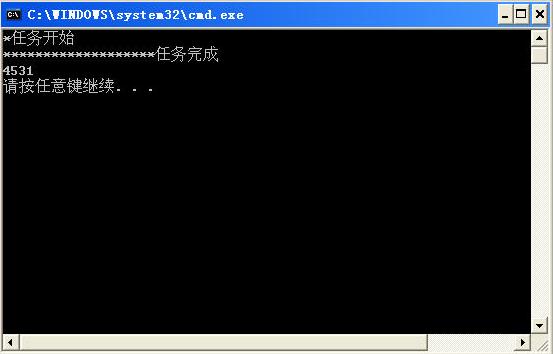
由于是异步,所以“*”可能会在“任务开始”前输出,如上图所示。
五、使用WaitOne方法等待异步方法执行完成
使用WaitOne方法是另外一种判断异步调用是否完成的方法。代码如下:
static void Main(string[] args)
{
NewTaskDelegate task = newTask;
IAsyncResult asyncResult = task.BeginInvoke(2000, null, null);
while (!asyncResult.AsyncWaitHandle.WaitOne(100, false))
{
Console.Write("*");
}
int result = task.EndInvoke(asyncResult);
Console.WriteLine(result);
}
WaitOne的第一个参数表示要等待的毫秒数,在指定时间之内,WaitOne方法将一直等待,直到异步调用完成,并发出通知,WaitOne方法才返回true。当等待指定时间之后,异步调用仍未完成,WaitOne方法返回false,如果指定时间为0,表示不等待,如果为-1,表示永远等待,直到异步调用完成。
六、使用回调方式返回结果
上面介绍的几种方法实际上只相当于一种方法。这些方法虽然可以成功返回结果,也可以给用户一些提示,但在这个过程中,整个程序就象死了一样(如果读者在GUI程序中使用这些方法就会非常明显),要想在调用的过程中,程序仍然可以正常做其它的工作,就必须使用异步调用的方式。下面我们使用GUI程序来编写一个例子,代码如下:
private delegate int MyMethod();
private int method()
{
Thread.Sleep(10000);
return 100;
}
private void MethodCompleted(IAsyncResult asyncResult)
{
if (asyncResult == null) return;
textBox1.Text = (asyncResult.AsyncState as
MyMethod).EndInvoke(asyncResult).ToString();
}
private void button1_Click(object sender, EventArgs e)
{
MyMethod my = method;
IAsyncResult asyncResult = my.BeginInvoke(MethodCompleted, my);
}
要注意的是,这里使用了BeginInvoke方法的最后两个参数(如果被调用的方法含有参数的话,这些参数将作为BeginInvoke的前面一部分参数,如果没有参数,BeginInvoke就只有两个参数了)。第一个参数是回调方法委托类型,这个委托只有一个参数,就是IAsyncResult,如MethodCompleted方法所示。当method方法执行完后,系统会自动调用MethodCompleted方法。BeginInvoke的第二个参数需要向MethodCompleted方法中传递一些值,一般可以传递被调用方法的委托,如上面代码中的my。这个值可以使用IAsyncResult.AsyncState属性获得。
由于上面的代码通过异步的方式访问的form上的一个textbox,因此,需要按ctrl+f5运行程序(不能直接按F5运行程序,否则无法在其他线程中访问这个textbox,关于如果在其他线程中访问GUI组件,并在后面的部分详细介绍)。并在form上放一些其他的可视控件,然在点击button1后,其它的控件仍然可以使用,就象什么事都没有发生过一样,在10秒后,在textbox1中将输出100。
七、其他组件的BeginXXX和EndXXX方法
在其他的.net组件中也有类似BeginInvoke和EndInvoke的方法,如System.Net.HttpWebRequest类的BeginGetResponse和EndGetResponse方法,下面是使用这两个方法的一个例子:
private void requestCompleted(IAsyncResult asyncResult)
{
if (asyncResult == null) return;
System.Net.HttpWebRequest hwr = asyncResult.AsyncState as System.Net.HttpWebRequest;
System.Net.HttpWebResponse response =
(System.Net.HttpWebResponse)hwr.EndGetResponse(asyncResult);
System.IO.StreamReader sr = new
System.IO.StreamReader(response.GetResponseStream());
textBox1.Text = sr.ReadToEnd();
}
private delegate System.Net.HttpWebResponse RequestDelegate(System.Net.HttpWebRequest request);
private void button1_Click(object sender, EventArgs e)
{
System.Net.HttpWebRequest request =
(System.Net.HttpWebRequest)System.Net.WebRequest.Create("http://www.jb51.net");
IAsyncResult asyncResult =request.BeginGetResponse(requestCompleted, request);
}
以上介绍的就是C#线程中BeginInvoke和EndInvoke方法。

